蓝屏代码0x000000a,小编教你电脑蓝屏代码0x000000a的解决方法
- 分类:Win8 教程 回答于: 2018年01月19日 12:02:10
电脑出现蓝屏后,一切操作程序都打不开。有些用户还误认为是病毒所致,找到维修人员,再重新安装系统或是修理。 其实,蓝屏故障的修理,是再简单不过的事了。只是很多的用户会误以为很难操作了,那么蓝屏代码0x000000a该怎么解决呢?不懂的用户就来看看小编为大家整理的解决图文教程吧。
出现蓝屏代码0x000000a该怎么办呢?首先的弄清楚苍生的原因了,而这个的主要的原因是由问题的驱动程序、有缺陷或不兼容的硬件与软件造成的,那么该怎么去解决呢?下面,小编就来跟大家介绍电脑蓝屏代码0x000000a的解决方法了。
蓝屏代码0x000000a
蓝屏错误代码0x000000a的原因:
主要是由问题的驱动程序、有缺陷或不兼容的硬件与软件造成的。从技术角度讲,表明在内核模式中存在以太高的进程内部请求级别(IRQL)访问其没有权限访问的内存地址。
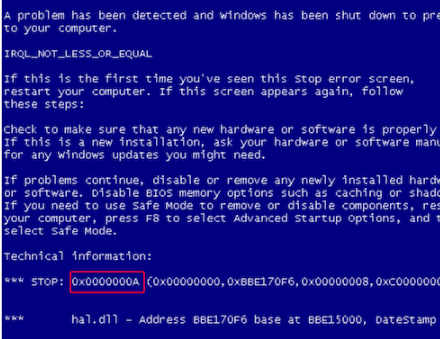
蓝屏代码图-1
蓝屏错误代码0x000000a的解决方法:
1、硬件(内存、显卡等)
检查新硬件是否插牢,如果确认没有问题,将其拔下,然后换个插槽试试,并安装最新的驱动程序。同时还应对照微软网站的硬件兼容类别检查一下硬件是否与系统兼容。

电脑蓝屏图-2
2、新驱动和新服务
如果刚安装完某个硬件的新驱动,或安装了某个软件,而它又在系统服务中添加了相应项目(比如:杀毒软件、CPU降温软件、防火墙软件等),在重启或使用中出现了蓝屏故障,请到安全模式来卸载或禁用。
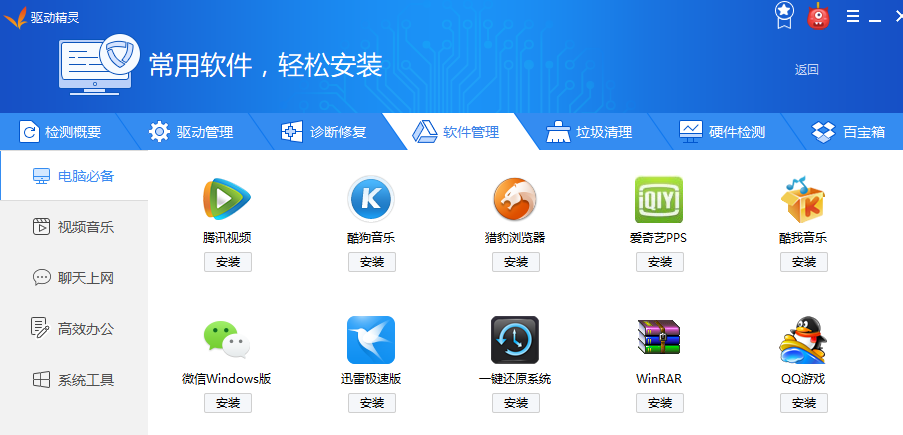
系统蓝屏图-3
3、检查BIOS和硬件兼容性
对于新装的电脑经常出现蓝屏问题,应该检查并升级BIOS到最新版本,另外,还应该对照微软的硬件兼容列表检查自己的硬件。
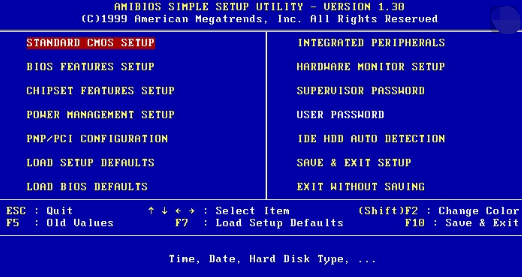
蓝屏图-4
4、最后一次正确配置
一般情况下,蓝屏都出现于更新了硬件驱动或新加硬件并安装其驱动后,这时Windows 2K/XP提供的“最后一次正确配置”就是解决蓝屏的快捷方式。重启系统,在出现启动菜单时按下F8键就会出现高级启动选项菜单,接着选择“最后一次正确配置”。
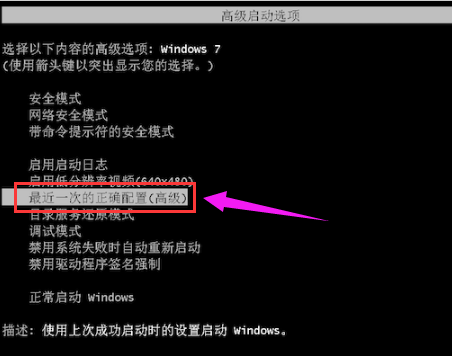
系统蓝屏图-5
5、安装最新的系统补丁
有些蓝屏是Windows本身存在缺陷造成的,应此可通过Windows更新安装最新的系统补丁来解。
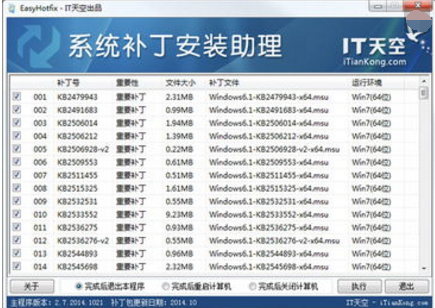
蓝屏代码图-6
以上就是蓝屏代码0x000000a的处理的技巧了。
 有用
26
有用
26


 小白系统
小白系统


 1000
1000 1000
1000 1000
1000 1000
1000猜您喜欢
- 金山游侠序列号,小编教你金山游侠序列..2018/08/27
- 简单分析win7系统与win8系统对比哪个..2017/06/28
- 无法找到脚本文件,小编教你无法找到脚..2018/08/31
- 怎么安装电脑系统win82022/12/28
- 教你如何安装win8 64位系统2021/10/15
- excel合并单元格快捷键,小编教你excel..2018/07/09
相关推荐
- win8系统重装步骤图解2022/02/23
- 东芝电脑一键重装系统win8教程..2019/09/28
- 小编教你hololens 体验2019/06/01
- win8产品密钥,小编教你如何简单激活wi..2017/12/19
- win8一键装机的步骤教程2021/10/28
- Win98系统回忆截图展示2022/10/25

















